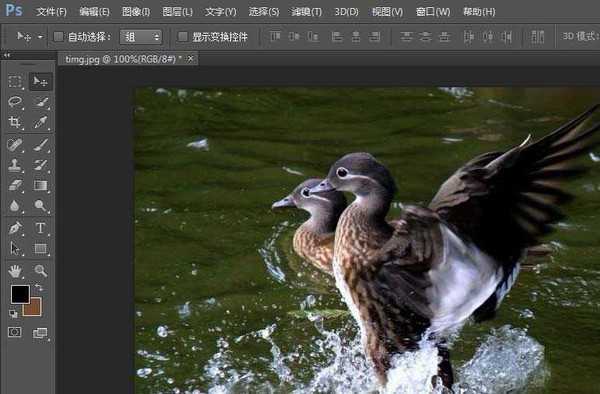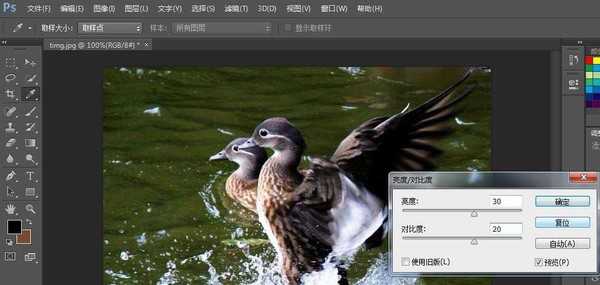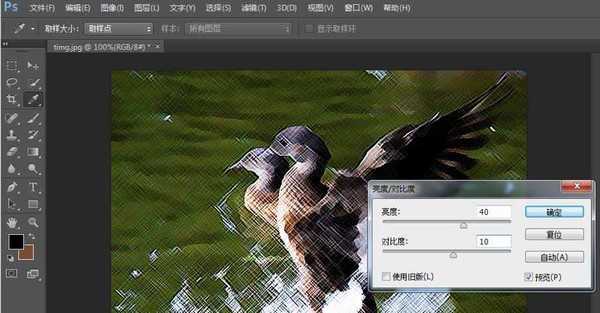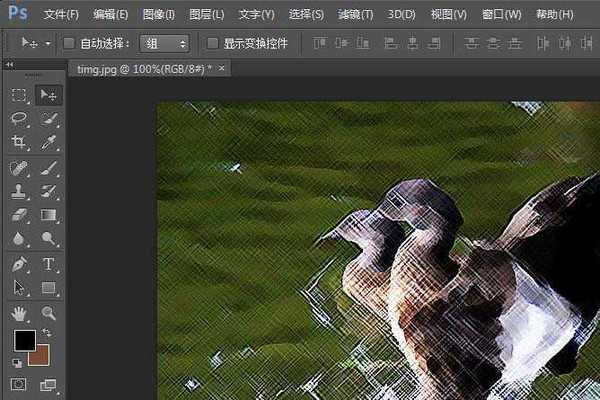ps cs6怎么给照片添加阴影线效果?
平面设计 发布日期:2025/1/8 浏览次数:1
正在浏览:ps cs6怎么给照片添加阴影线效果?
一张数码照片制作成阴影线效果。
- 软件名称:
- Photoshop CS6 13.0 官方版 中文绿色免费版 (PSCS6中文绿色版)
- 软件大小:
- 160MB
- 更新时间:
- 2014-05-15立即下载
1、启动软件,打开一张图片。
2、菜单栏依次选择”图像“——”调整“——“亮度/对比度“,数值调整如下。单击确定。
3、菜单栏依次单击“滤镜”——“滤镜库”——“画笔描边”——“阴影线”,数值调整如下。单击确定。
4、菜单栏再依次选择“图像”——“调整”——“亮度/对比度”,数值如图。
5、单击确定,最终效果。
相关推荐:
ps怎么给cad平面图添加阴影让图形立体?
ps怎么给建筑总平面图中的建筑添加阴影?
ps怎么扣出带阴影的鞋子? ps抠图的技巧